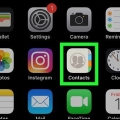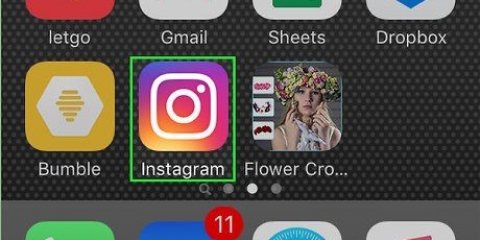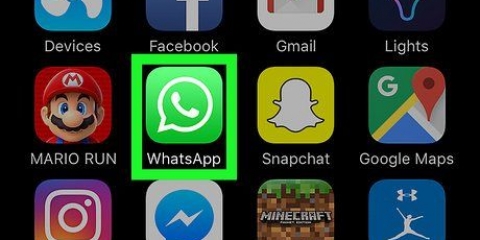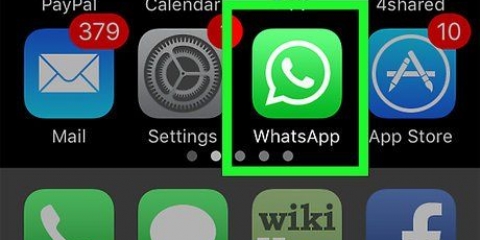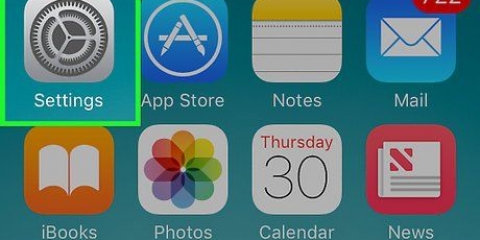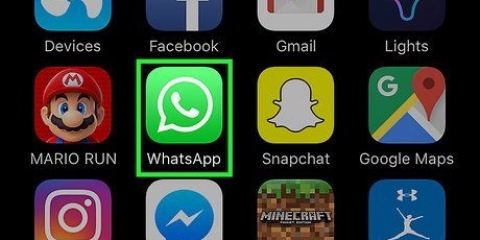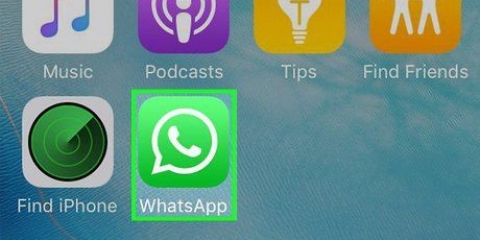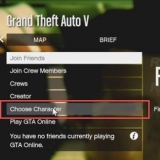Cuando WhatsApp se abre en un chat, primero toque el botón Atrás en la esquina superior izquierda de la pantalla. Si WhatsApp abre una página con la palabra "Configuración" en la parte superior, ya está en el menú "Configuración".





Cuando WhatsApp se abre en un chat, primero toque el botón Atrás en la esquina superior izquierda de la pantalla. Si WhatsApp abre una página con la palabra `Configuración` en la parte superior, ya está en el menú `Configuración`. Omita el siguiente paso si es así.







Cuando WhatsApp se abre en un chat, primero toque el botón Atrás en la esquina superior izquierda de la pantalla. Si WhatsApp abre una página con la palabra `Configuración` en la parte superior, ya está en el menú `Configuración`.









Cuando WhatsApp se abre en un chat, primero toque el botón Atrás en la esquina superior izquierda de la pantalla. Si WhatsApp abre una página con la palabra `Configuración` en la parte superior, ya está en el menú `Configuración`. Omita el siguiente paso si es así.


Si esta opción no está, WhatsApp no contiene ningún medio que pueda eliminar. Si experimenta errores de guardado y esta opción desaparece, intente desinstalar y reinstalar WhatsApp.




Puede eliminar un mensaje para todos en un chat manteniendo presionado el chat, retirar desde el menú emergente (o el ícono de la papelera en Android), y Eliminar para todos tocar. Siempre que haga esto dentro de los siete minutos posteriores al envío del mensaje, el mensaje se eliminará del chat en el teléfono de todos. WhatsApp almacena en caché algunos megabytes de información almacenada, lo que significa que nunca puede eliminar por completo todos los medios del espacio de almacenamiento de WhatsApp. La única forma de borrar por completo WhatsApp es eliminar todos los chats, eliminar WhatsApp de su teléfono y luego reinstalarlo.
Eliminar todos los medios en whatsapp
Contenido
Este tutorial le mostrará cómo eliminar medios como fotos, videos y otros archivos que haya enviado o recibido en los chats de WhatsApp. Si no tiene ganas de buscar conversaciones de WhatsApp en su teléfono, también puede eliminar todos sus chats de WhatsApp para eliminar todos los medios del almacenamiento de WhatsApp. Si prefiere borrar los medios de un chat específico, puede hacerlo a través de la configuración de WhatsApp.
Pasos
Método 1 de 4: elimina todos los chats en un iPhone

1. Abre WhatsApp. Toque el icono de la aplicación WhatsApp, que muestra un globo de diálogo blanco y un auricular de teléfono sobre un fondo verde. Esto abrirá la página principal de WhatsApp si ha iniciado sesión.
- Si no ha iniciado sesión, siga las instrucciones en pantalla para ingresar su número de teléfono y elegir un nombre de usuario.

2. Toque enAjustes. Este icono con forma de engranaje se encuentra en la esquina inferior derecha de la pantalla. Esto abrirá el menú `Configuración`.

3. Toque encharlas. Está al lado de un ícono de globo de diálogo en el medio de la página.

4. Toque enEliminar todos los chats. Esta opción está en la parte inferior de la página.

5. Ingrese su número de teléfono cuando se le solicite. Toque el campo de texto "su número de teléfono" en el medio de la página, luego ingrese el número de teléfono que usó para crear su cuenta de WhatsApp.

6. Toque enEliminar todos los chats. Está debajo del campo de texto con el número de teléfono. Todos los chats, incluidos los de texto y multimedia, se eliminarán de su iPhone o iPad.
Es posible que deba cerrar y volver a abrir WhatsApp antes de que el espacio de almacenamiento de su iPhone muestre el espacio libre de los datos eliminados.
Método 2 de 4: eliminar todos los chats en un dispositivo Android

1. Abre WhatsApp. Toque el icono de la aplicación WhatsApp, que muestra un globo de diálogo blanco y un auricular de teléfono sobre un fondo verde. Esto abrirá la página principal de WhatsApp si ha iniciado sesión.
- Si no ha iniciado sesión, siga las instrucciones en pantalla para ingresar su número de teléfono y elegir un nombre de usuario.

2. Toque en⋮. Esto se encuentra en la esquina superior derecha de la pantalla. Aparecerá un menú desplegable.

3. Toque enAjustes. Esto se encuentra en la parte inferior del menú desplegable. Esto abrirá la página de configuración de WhatsApp.

4. Toque encharlas. Encontrarás esta opción en la parte superior de la página Configuración.

5. Toque enHistorial de chat. Está en la parte inferior de la página "Chats".

6. Toque enEliminar todos los chats. Esta opción está en la parte inferior de la página.

7. Asegúrese de que la casilla `Eliminar medios en los chats` esté marcada. Está en el lado izquierdo del menú emergente. Si esta casilla no está marcada, púlsala para marcarla antes de continuar.

8. Toque enRETIRAR. Está en la esquina inferior derecha del menú emergente. Hacer esto eliminará todos sus chats de WhatsApp y sus medios.
Método 3 de 4: eliminar los medios de una conversación en un iPhone

1. Abre WhatsApp. Toque el icono de la aplicación WhatsApp, que muestra un globo de diálogo blanco y un auricular de teléfono sobre un fondo verde. Esto abrirá la página principal de WhatsApp si ha iniciado sesión.
- Si no ha iniciado sesión, siga las instrucciones en pantalla para ingresar su número de teléfono y elegir un nombre de usuario.

2. Toque enAjustes. Este icono con forma de engranaje se encuentra en la esquina inferior derecha de la pantalla. Esto abrirá el menú `Configuración`.

3. Toque enAlmacenamiento y uso de datos. Este se encuentra en la parte inferior de la pantalla y al lado de un cuadrado verde con un ↑ ↓-icono en él.
En un iPhone SE, iPhone 5S o modelo de iPhone anterior, es posible que deba desplazarse hacia abajo para ver esta opción.

4. Desplácese hacia abajo y toqueAdministrar almacenamiento. Esta es la última opción en esta página.

5. Seleccione una charla. Toca un chat cuyos medios quieras borrar. Es posible que tengas que desplazarte hacia abajo para encontrar el chat que deseas eliminar.

6. Toque enProcesar.... Esto se encuentra en la parte inferior de la pantalla. Esto abrirá una lista de los tipos de medios que ha enviado en la conversación actual.

7. Marque cada casilla en la página. Algunas casillas están preseleccionadas; para eliminar todos los medios de una conversación, marque cualquier casilla que no esté atenuada.
Algunas casillas están atenuadas porque la conversación no contiene medios (por ej. si no hay videos en su conversación, el cuadro `Videos` se volverá gris).

8. Toque enLimpiar. Este es un botón con texto rojo en la parte inferior de la pantalla.

9. Toque enLimpiar Cuando se le solicite. Esto elimina todos los medios seleccionados de la conversación.

10. Repita este proceso para otros chats. Dado que WhatsApp actualmente no tiene una función que le permita eliminar todos los medios en la aplicación a la vez, deberá repetir este proceso para cada chat que contenga medios.
Es posible que deba cerrar y volver a abrir WhatsApp antes de que el espacio de almacenamiento de su teléfono muestre el espacio libre de los datos eliminados.
Método 4 de 4: eliminar los medios de una conversación en un dispositivo Android

1. Abre WhatsApp. Toque el icono de la aplicación WhatsApp, que muestra un globo de diálogo blanco y un auricular de teléfono sobre un fondo verde. Esto abrirá la página principal de WhatsApp si ha iniciado sesión.
- Si no ha iniciado sesión, siga las instrucciones en pantalla para ingresar su número de teléfono y elegir un nombre de usuario.

2. Toque en⋮. Esto se encuentra en la esquina superior derecha de la pantalla. Aparecerá un menú desplegable.

3. Toque enAjustes. Esta opción está en la parte inferior del menú desplegable. Al hacerlo, se abrirá la configuración de WhatsApp.

4. Toque enAlmacenamiento y uso de datos. Esto está en el medio de la página.

5. Toque enAdministrar almacenamiento. Encontrarás esta opción en la parte superior de la página.

6. Seleccione una charla. Toque el nombre de una persona o grupo para abrir la página de medios de chat adecuada.

7. Toque enLIBERA ESPACIO (solía ser "GESTIONAR MENSAJES"). Este se encuentra en la esquina inferior derecha de la pantalla.

8. Marque cada casilla en esta página. Toque cada cuadro disponible para hacer esto.
Algunas casillas están atenuadas porque la conversación no contiene medios (por ej. si no hay videos en su conversación, el cuadro `Videos` se volverá gris).

9. Toque enBORRAR MENSAJES. Esto se encuentra en la parte inferior de la pantalla.

10. Toque enELIMINAR TODOS LOS MENSAJES Cuando se le solicite. Esto eliminará todos los medios seleccionados de WhatsApp y de su teléfono.
Consejos
Advertencias
- Eliminar todos los mensajes y/o medios de su cuenta de WhatsApp no los eliminará de las cuentas de otros usuarios de WhatsApp con los que haya chateado.
- Una vez que eliminas algo de WhatsApp, no puedes recuperarlo.
Artículos sobre el tema. "Eliminar todos los medios en whatsapp"
Оцените, пожалуйста статью
Popular